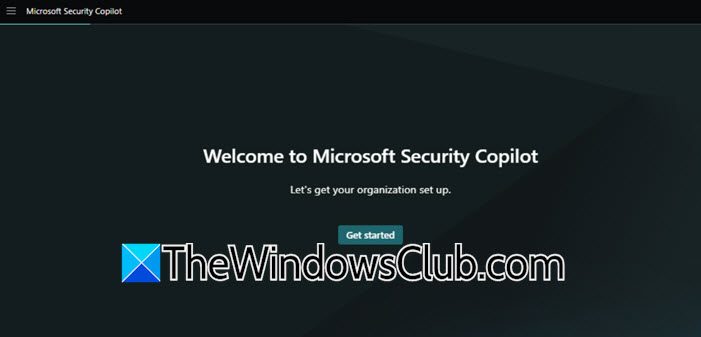如果是*.EVT文件已损坏,您可能会遇到此处提到的错误消息。事件查看器日志文件可能损坏的原因有多种;但是,要解决此问题,我们需要删除文件。在这篇文章中,我们将看到您如何在Windows Server或Windows 11/10中删除损坏的事件查看器日志文件摆脱结果错误。
手柄无效
Watson Services.Exe博士
例外:违规访问(0xc0000005),地址:0x76E073D4
单击确定或取消Watson错误消息后,您还可以收到以下错误消息:
活动查看器
远程过程调用失败
在Windows Server中删除损坏的事件查看器日志文件
事件查看器日志可能因几个原因而损坏,包括意外的系统关闭,恶意软件攻击或硬件故障。其他原因包括超过日志尺寸限制,配置不当或系统更新。如果EventLog服务在写入日志文件时遇到问题,也可能会发生损坏。为了解决这个问题,我们将清除损坏的日志。
根据您的分区类型,您可以使用以下方法之一在Windows Server中删除损坏的事件查看器日志文件。
- NTFS分区
- 脂肪分区
让我们详细讨论它们。
NTFS分区
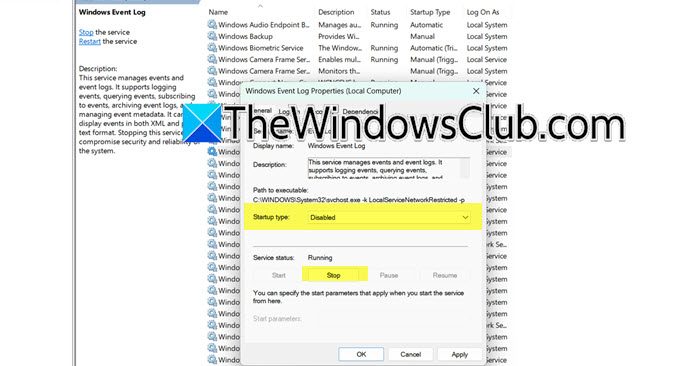
NTFS分区是使用Microsoft创建的NTFS系统设置的存储设备的一部分。它通常在Windows中使用,因为它提供了有用的功能,例如文件压缩,加密和更好的数据安全性。如果您具有NTFS分区,则此方法适合您。
读:
由于我们要更改注册表,因此在某些情况下出现问题时,可以创建可以使用相同的备份非常重要。到,你需要去文件>导出,转到要存储文件并保存文件的位置。
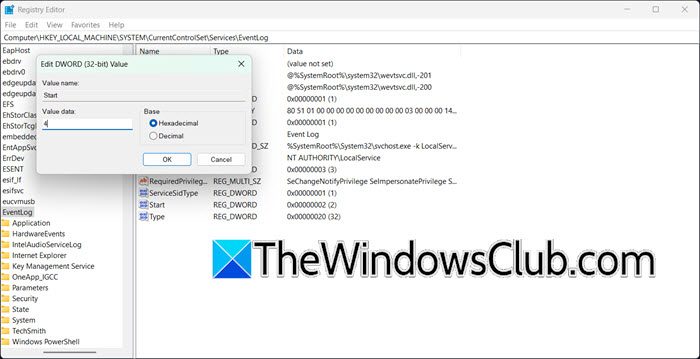
完成后,请按照下面提到的步骤操作。
通过打开跑步(Win + R),类型“ services.msc”,然后单击确定。
现在,您需要寻找事件日志(或Windows事件日志)服务,右键单击它,Ans Select特性。
在一般的选项卡,设置启动类型禁用,然后单击“停止”。
有一种替代方法可以尝试停止服务。
打开注册表编辑,然后转到:
HKEY_LOCAL_MACHINE\SYSTEM\CurrentControlSet\Services\Eventlog
寻找开始值,双击它,然后将其值数据设置为4。然后单击“确定”。
重新启动计算机。如果您收到一条消息,说明停止了一些服务,请放心;只需继续此解决方案即可。
现在,打开文件资源管理器,然后转到%SystemRoot%\ System32 \ Config。
然后,您必须删除或移动损坏 *.EVT文件。
这样,您可以删除损坏的事件日志文件。
但是,完成后,删除文件,打开服务经理,寻找事件日志(或Windows事件日志)服务,转到其属性,将其启动类型更改为自动的,然后单击“开始”。
读:
脂肪分区
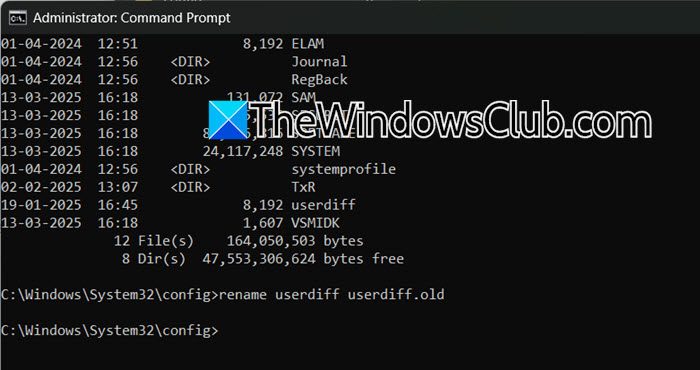
FAT分区使用通常是FAT32或EXFAT的文件分配表(FAT)系统来组织和存储文件。它很简单,在设备和平台之间兼容,非常适合可移动存储。在脂肪中,您可以使用那里提到的方法或替代方法。为此,您需要遵循下面提到的步骤。
- 首先,使用Rufus或类似实用程序等工具创建DOS可引导磁盘。插入USB驱动器,打开rufus,选择Freedos作为引导选项并创建可引导磁盘。
- 现在,您需要将BIOS配置为
- 进入DOS提示后,导航到包含损坏事件查看器日志文件的目录。您可以使用运行:
cd %SystemRoot%\System32\Config。 - 确定损坏的.EVT文件(例如,sysevent.evt,appevent.evt或secevent.evt)。
- 使用以下命令重命名或移动文件,例如以下命令:重命名sysevent.evt sysevent.old或移动sysevent.evt c:\ drogruptedfiles。
这就是您可以删除,重命名或移动损坏的事件查看器日志文件的方式。
读:
如何解决错误_corrupt_log_cleared?
要修复error_corrupt_log_cleared,首先,使用命令扫描驱动器chkdsk c: /f /r /x在命令提示中,并重新启动您的PC以检查音量损坏。然后,通过运行来验证驱动器的智能状态WMIC DISKDRIVE获得状态;如果状态不正确,请更换失败的驱动器。使用SFC /Scannow命令维修系统文件,并在需要时运行DISS /在线 /清理图像 /RestoreHealth。最后,查看Windows日志>系统下的磁盘相关错误的事件查看器日志,并将任何已确定的问题进行故障排除。这些步骤有效地解决了问题并确保系统健康。
读:
如何删除损坏的日志文件?
要删除损坏的日志文件,请首先打开存储日志的文件夹,例如%SystemRoot%\ System32 \ Config。识别损坏的文件,例如.EVT文件,然后将命令提示符与管理特权或文件资源管理器一起重命名或删除它们。
另请阅读:

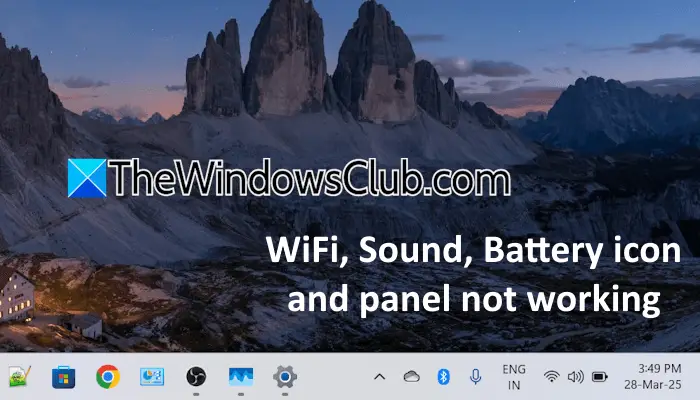

![麦克风在 Windows 11 上自行取消静音 [修复]](https://sclub.homes/tech/blogs/wp-content/uploads/2024/12/Mic-unmutes-itself-on-Windows-fix.jpg)